Чтобы упростить нам задачу, Google добавила функцию автоматического обновления приложений в Google Play Store. С его помощью приложения должны автоматически обновляться в фоновом режиме. Однако эта функция разочаровала многих пользователей Android, поскольку автообновление не работает для них.
Если вы столкнулись с той же проблемой, проверьте решения 9, чтобы исправить, что Google Play Store не обновляет приложения автоматически. В функция автообновления довольно интересный, если он работает должным образом. Вам не нужно повторно открывать Play Store, чтобы проверить наличие доступных обновлений.
Программы для Windows, мобильные приложения, игры — ВСЁ БЕСПЛАТНО, в нашем закрытом телеграмм канале — Подписывайтесь:)
Давайте проверим решения, чтобы исправить неработающее автоматическое обновление Play Store.
1. Перезагрузите телефон.
Прежде чем попробовать следующие исправления, мы настоятельно рекомендуем перезагрузить телефон или планшет. Это должно решить любую временную проблему, из-за которой автоматическое обновление не работает.
Play Market не Обновляются Приложения Что Делать Почему. Google Play Не Обновляются Приложения Игры
2. Используйте правильные настройки для автоматического обновления.
Вот как автоматически обновлять приложения Android: Шаг 1: Запустите Google Play Store на своем телефоне или планшете. Нажмите на значок с тремя полосами вверху. Выберите «Настройки». Шаг 2: Нажмите на Автообновление приложений. Выберите «По любой сети» или «Только по Wi-Fi».
Если вы выберете первое, приложения будут обновляться с использованием мобильных данных, когда Wi-Fi недоступен. Кончик: Узнайте, как исправить, что Play Store не работает с мобильными данными.
3. Отметьте необходимые условия для автоматического обновления.
- Устройство должно быть подключено к работающему интернет-соединению — мобильные данные или Wi-Fi в зависимости от настроек, установленных в решении 2.
- Устройство должно находиться в режиме ожидания и заряжаться. То есть вы не должны ничего делать на своем телефоне.
- Приложения, которые необходимо обновить, не должны работать на переднем плане.
Только после выполнения вышеуказанных условий он готов к автоматическому обновлению.
4. Отключить оптимизацию батареи.
В дополнение к вышеуказанным требованиям не должно быть никаких ограничений или ограничений на батарею, используемую Play Store. Для этого вам нужно будет отключить функцию оптимизации использования батареи.
Шаг 1: Откройте «Настройки» на телефоне и выберите «Приложения и уведомления» или «Приложения».
Шаг 2: Нажмите на Google Play Store в разделе «Все приложения».
Шаг 3: Нажмите на батарею. Вы увидите опцию Оптимизация батареи или Оптимизация использования батареи. Если он говорит «Оптимизация использования батареи», нажмите на него.
Шаг 4: Нажмите на раскрывающееся поле Не оптимизировано вверху и выберите Все.
Шаг 5: Ищите Google Play Store. Включите переключатель рядом с ним, если он доступен. Либо нажмите на него и выберите Не оптимизировать.
Обновление приложений в Play Market Samsung
5. Отключите режим энергосбережения.
Когда включен режим энергосбережения или экономии заряда батареи, он ограничивает фоновые действия на вашем телефоне, что может повлиять на автоматические обновления в Play Store. Вам нужно будет отключить его, выбрав «Настройки»> «Батарея». Пока вы это делаете, проверьте, запланировано ли автоматическое включение режима энергосбережения. Отключите и это.
Кончик: Вы также должны отключить любую другую оптимизацию батареи или адаптивные режимы батареи в Настройках> Батарея.
6. Проверьте доступное хранилище.
На вашем телефоне должно быть достаточно свободного места для автоматического обновления приложений. Если на вашем телефоне или планшете Android мало места для хранения, вам следует освободить место. Чтобы проверить доступное хранилище, перейдите в «Настройки»> «Хранилище».
7. Очистить кеш и данные.
Вам также следует очистить кеш и данные для Google Play Store и Google Play Services. Очистка данных не приведет к удалению каких-либо приложений или связанных с ними данных. Только настройки Play Store будут сброшены до значений по умолчанию. Узнайте подробно, что происходит при очистке данных приложений на телефонах Android.
Для этого выполните следующие действия:
Шаг 1: Откройте Настройки и перейдите в Приложения.
Шаг 2: Нажмите на Google Play Store.
Шаг 3: Нажмите «Хранилище», а затем «Очистить кеш». Затем нажмите кнопку «Очистить данные».
Шаг 4: Повторите шаги для сервисов Google Play. Перезагрузите телефон.
8. Удалите обновления Play Store.
Вы не можете полностью удалить Play Store со своего телефона. Однако вы можете удалить последние обновления.
Для этого перейдите в «Настройки»> «Приложения»> «Play Маркет». Нажмите на трехточечный значок вверху и выберите Удалить обновления. Подождите минуту или две, и Play Store должен автоматически обновиться в фоновом режиме. Если этого не произошло, узнайте, как обновить Google Play Store вручную.
9. Сбросить настройки приложения.
Наконец, попробуйте сбросить настройки приложения на своем телефоне. Это не приведет к удалению личных данных. Он вернет только такие настройки, как разрешения, ограничения и т. Д., К значениям по умолчанию. Поэтому, если какая-либо настройка останавливает автоматическое обновление приложений, это должно быть исправлено. Придется заново выставить все настройки.
Подробно узнайте, что происходит, сбросив настройки приложения.
Чтобы сбросить настройки приложения, выберите «Настройки»> «Система» (или «Общее управление»)> «Сброс»> «Сбросить настройки приложения» (или «Сбросить все настройки»).
Время проверить учетную запись Google
Подождите или Ожидание скачивания в Google Play Маркет — как исправить?

При скачивании нового приложения в Play Маркет на Android смартфоне или планшете вы можете столкнуться с ситуацией, когда бесконечно отображается «Подождите» или «Ожидание скачивания», при этом загрузка приложения не происходит.
В этой инструкции подробно о том, почему может возникать проблема с ожиданием скачивания в Google Play, как её исправить, скачать и установить нужное приложение.
Фоновое автоматическое обновление приложений

Одна из частых причин сообщений «Подождите» и «Ожидание скачивания» — уже запущенный процесс установки или обновления других приложений в Google Play, начаться который может и автоматически, а необходимое для завершения время может быть продолжительным.
В этом случае вы можете либо дождаться, когда дойдет очередь до вашего приложения, либо использовать следующие шаги:
- На главном экране Play Маркет нажмите по значку профиля и выберите пункт «Управление приложениями и устройством».

- Нажмите по пункту «Обновление приложений».

- Если вы видите, что идёт процесс обновления приложений, по-видимому, проблема с «Подождите» вызвана именно этим. Можно нажать кнопку «Отменить все», чтобы остановить обновления.

- После отмены текущих обновлений или их завершения, загрузка нужного вам приложения должна выполниться без каких-либо проблем.
Разрешение скачивания по мобильной сети и Wi-Fi
Та же проблема может возникнуть, если у вас отключено разрешение скачивания приложений по мобильной сети, а в настоящий момент вы подключены именно к ней — в этом случае «Подождите» будет показываться либо до тех пор, пока вы не подключитесь к Wi-Fi, либо до выполнения следующих шагов:
- В Google Play нажмите по значку профиля, а затем выберите пункт «Настройки».
- Раскройте «Настройки подключения» и нажмите по пункту «Скачивание приложений».

- Выберите «Любая сеть» и нажмите «Готово».

Проверьте, решило ли это проблему.
Использование другой сети или повторное подключение
Один из часто срабатывающих способов исправить проблему с бесконечным ожиданием скачивания — подключить телефон к другой сети: если сейчас он подключен к Wi-Fi, попробовать использовать мобильную сеть и наоборот.
Если вы не можете сменить сеть, можно попробовать другой вариант: отключиться от мобильной сети или Wi-FI (или временно включить режим полета, «Авиа-режим»), а затем вновь подключиться к ней — иногда это срабатывает и приложение начинает загружаться.
Очистка кэша Play Маркет и Сервисы Google Play
Если предыдущие простые варианты не помогли, можно попробовать очистить кэш и данные приложений Play Маркет и «Сервисы Google Play», для этого:

- Откройте «Настройки», а затем — «Приложения». Пункт может называться по-разному, в зависимости от конкретного телефона, например «Приложения и уведомления».
- Откройте список всех приложений, а в нем найдите «Play Маркет», нажмите по нему.
- Откройте параметры памяти или хранилища и кэша для этого приложения, используйте кнопки «Очистить кэш» и «Очистить данные».
- Повторите шаги 2-3 для приложения «Сервисы Google Play».
После выполнения указанных шагов, снова запустите Google Play и попробуйте повторить загрузку приложения.
Установка с play.google.com в браузере
Один из способов, который может сработать — запустить установку нужного приложения не в приложении Play Маркет, а с сайта play.google.com, открытого в браузере, в том числе на компьютере (при этом вы должны использовать тот же аккаунт Google).
Достаточно найти нужное приложение, нажать «Установить» и при необходимости указать целевое устройство из списка добавленных в аккаунт. В результате на самом устройстве должна автоматически запуститься установка выбранного приложения.
Примечание: в настоящий момент указанный сайт не открывается для пользователей из РФ, но можно использовать VPN для получения доступа к нему.
Удаление обновлений Play Маркет
Попробуйте удалить обновления приложения Google Play Маркет:

- Зайдите в Настройки — Приложения, найдите в списке «Play Маркет» и нажмите по нему.
- Откройте меню (обычно — три точки справа вверху).
- Выберите пункт «Удалить обновления».
После удаления обновлений проверьте, получается ли установить нужное приложение теперь.
Удаление и повторный ввод аккаунта Google
Ещё одна возможность, к которой следует отнестись с осторожностью — удаление учетной записи Google в настройках телефона, а затем повторное добавление этой же учетной записи в настройках аккаунта, либо сразу в Play Маркет. Почему следует быть осторожным:
- Если вы не помните пароль от аккаунта Google, снова добавить учетную запись не получится.
- Есть сообщения, что СМС для двухфакторной авторизации могут не приходить пользователям из России.
Если вы решили выполнить эти действия (под свою ответственность), путь будет следующим:

- Зайдите в Настройки — Аккаунты (путь может отличаться, например, на Samsung — «Учетные записи и архивация»).
- Откройте список учетных записей, нажмите по аккаунту Google, а затем — кнопку «Удалить».
- После удаления аккаунта вновь добавьте его в этом же разделе настроек, либо зайдя в приложение Play Маркет, где должен будет появиться запрос о добавлении аккаунта.
Дополнительные варианты
Некоторые дополнительные способы и нюансы, которые в редких случаях могут оказаться полезными:
- Если у вас используются какие-либо VPN-сервисы, попробуйте их отключить.
- В случае, если на телефоне неверно установлены дата, время и часовой пояс, это может приводить к проблемам с загрузкой из Play Маркет.
- Некоторые владельцы смартфонов Samsung сообщают, что проблема возникает при включенном Bluetooth — можно отключить и проверить, повлияло ли это.
- Если у вас давно не обновлялось приложение Play Маркет, можно попробовать его обновить: если это нельзя сделать средствами самого телефона, можно скачать APK последней версии со сторонних сайтов.
- В ситуации, когда приложение нужно обязательно, при этом решить проблему с Play Маркет не удается, можно скачать APK приложения со сторонних источников.
- Убедитесь, что в памяти устройства (во внутренней, а не на карте памяти) достаточно места для скачиваемого приложения, лучше — сильно с запасом.
Видео инструкция
Если один из предложенных способов сработал в вашем случае или нашлось иное решение, буду благодарен вашему комментарию к статье: возможно, он поможет кому-то из читателей.
Источник: remontka.pro
Play Market: не обновляется
Если не обновляются приложения в Play Market или сам магазин, то причина в неподходящем интернет-подключении, переизбытке кэша или сбое в работе сервиса. Сперва разберемся в проблемах с обновлением программ/игр, а затем расскажем, как проапгрейдить Google Play.
Не обновляются приложения
Ниже о том, почему в Play Market не обновляются приложения и что с этим делать.
Неправильные дата и время
Устройства с неисправной батареей после перезагрузки могут установить неверные дату и время, которые не совпадают с таковыми на серверах компании. В таком случае, магазин автоматически блокирует обновления ПО и не дает пользователю зайти на главную страницу GP. Единственное, что может сделать пользователь :
- Через «Настройки» открыть «Язык, время, клавиатура» или вкладку с похожим названием.

- Установить актуальные данные или включить «Автоматическое» определение времени и даты, используя сеть мобильного оператора.

Без правильно установленной даты и времени не работает ни один сервис компании.
Изменение настроек
В целях экономии трафика мобильного интернета, пользователи включают обновление ПО только через Wi-Fi. Соответственно, загрузить апдейт используя 3G, HSPA/HSPA+ или 4G не получится. Как исправить ситуацию :
-
Запустите Google Play, щелкните по аватару профиля и выберите «Настройки».




Учтите, что обновления некоторых игр может составлять от 100 МБ до 1-2 ГБ, что скажется на оставшемся запасе трафика.
Недостаточно памяти
Для загрузке апдейта, на телефоне должно быть достаточно места под обновление и 50-200 МБ в запасе, выделенные системе. Проверьте оставшийся лимит ПЗУ и избавьтесь от ненужных файлов.
Рекомендуется удалить остаточные папки приложений и проверить директиву «Download».
Неподходящая версия ОС
Разработчики постепенно отказываются от поддержки неактуальных ревизий операционной системы. Например, порты игр Rockstar, которые в момент релиза были совместимы с Android 4.0+, начиная с 2020 года запускаются минимум на Android 8.0+. Пользователям остается использовать последнюю ревизию ПО под их ОС или поменять девайс.
По данным портала Statista, в июне 2021 большая часть юзеров использовала Андроид 10 (36.47%), 9 и 11 ревизии получили 17.1% и 17.73%. ОС версии ниже 5-ой использует всего 1.18% от всех владельцев “зеленого робота”.
Подключение к интернету
Кроме проблем с настройками, невозможность обновиться связана с интернетом, а именно :
- блокировкой IP-адреса пользователя;
- ремонтными работами на магистральной линии;
- блокировкой сервисов Google со стороны провайдера.
Рекомендуем: Удаленный доступ к устройству Андроид
Чтобы решить вопрос, пользователю понадобится обратиться в техподдержку провайдера, использовать или отключить VPN-сервис.

Аналогичные проблемы появляются при неправильной настройке роутера.
Не обновляется Play Маркет
Здесь собраны способы, которые помогают обновить магазин приложений. Часть из них решает проблемы с апдейтом приложений.
Работа с приложением
Этот метод подробно описан в статье про ошибку 20. Коротко — необходимо избавиться от всех файлов, связанных с GP, а затем вернуть его к заводскому состоянию, если очистка кэша и пользовательских данных оказалась бесполезна. Что для этого нужно сделать :
-
Зайти в «Настройки». Оттуда перейти в «Приложения», следом попасть во «Все приложения».


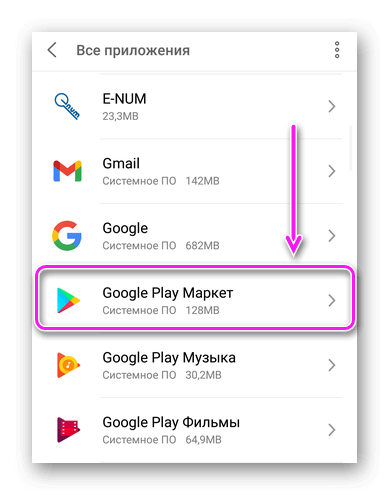
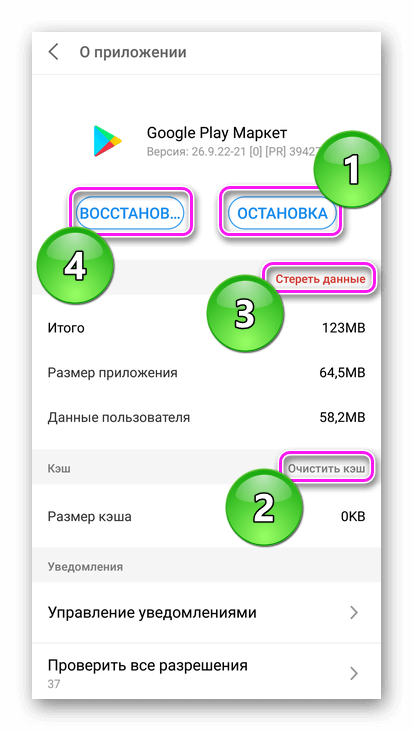
Проводить эти действия также рекомендуется в случаях, когда юзер не может обновить Сервисы Google Play.
Обновление с помощью АПК

Альтернативный вариант, когда «Восстановление» через настройки оказалось бесполезным. Подробно о работе с APK-фалом магазина в статье про обновление Play Маркет.
После установки приложения, обязательно проверьте устройство на вирусы.
Сброс до заводских настроек
Когда ничего не помогает, остается вернуть смартфон/планшет к заводскому состоянию. После предварительного удаления/восстановления Google-аккаунта и переноса важных данных на карту памяти, ПК или облако, воспользуйтесь любым способом сброса из этой статьи.
Эффективнее, чем Hard Reset, будет только перепрошивка девайса.
Проблема с обновлениями приложений или магазина связана с неправильными настройками, проблемами с интернетом или системным сбоем.
Источник: appsetter.ru